搭建 Mac系统Arduino + MindPlus开发环境
2024-01-01 19:50:48
搭建 Mac系统Arduino + MindPlus开发环境
1.概述
2024年1月1号,元旦大家的安排丰富多彩,在这一天中我的安排依旧坚持初心,牢记使命。学习是我的起点也是我的终点,只要活着就要用知识丰富自己的生活。
今天是一个有意义的日子,从搭建环境开启Arduino新篇章。
2.搭建Arduino开发环境
这篇文章并没有选择官方提供的IDE编程工具,而是选择了Mind+工具提供程序的开发编译上传工作。
2.1.安装Mind+工具
-
首先打开Mind+官网下载安装包 https://mindplus.cc/
-
下载Mind+软件到电脑中,下载完成在Finder文件浏览器的下载中找到Mind+的dmg文件安装包
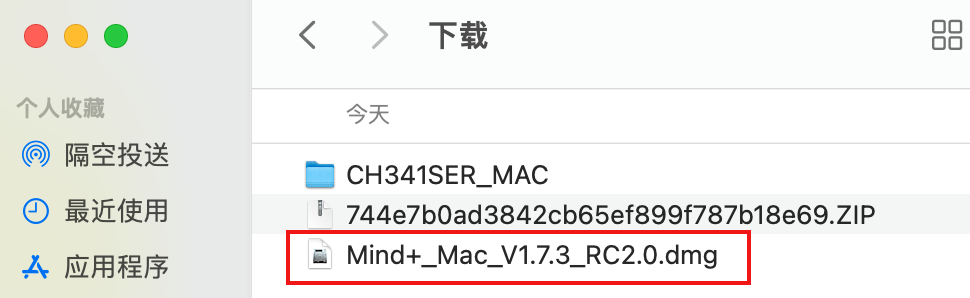
-
双击安装包安装,选择语言和用户协议,点击同意进行安装
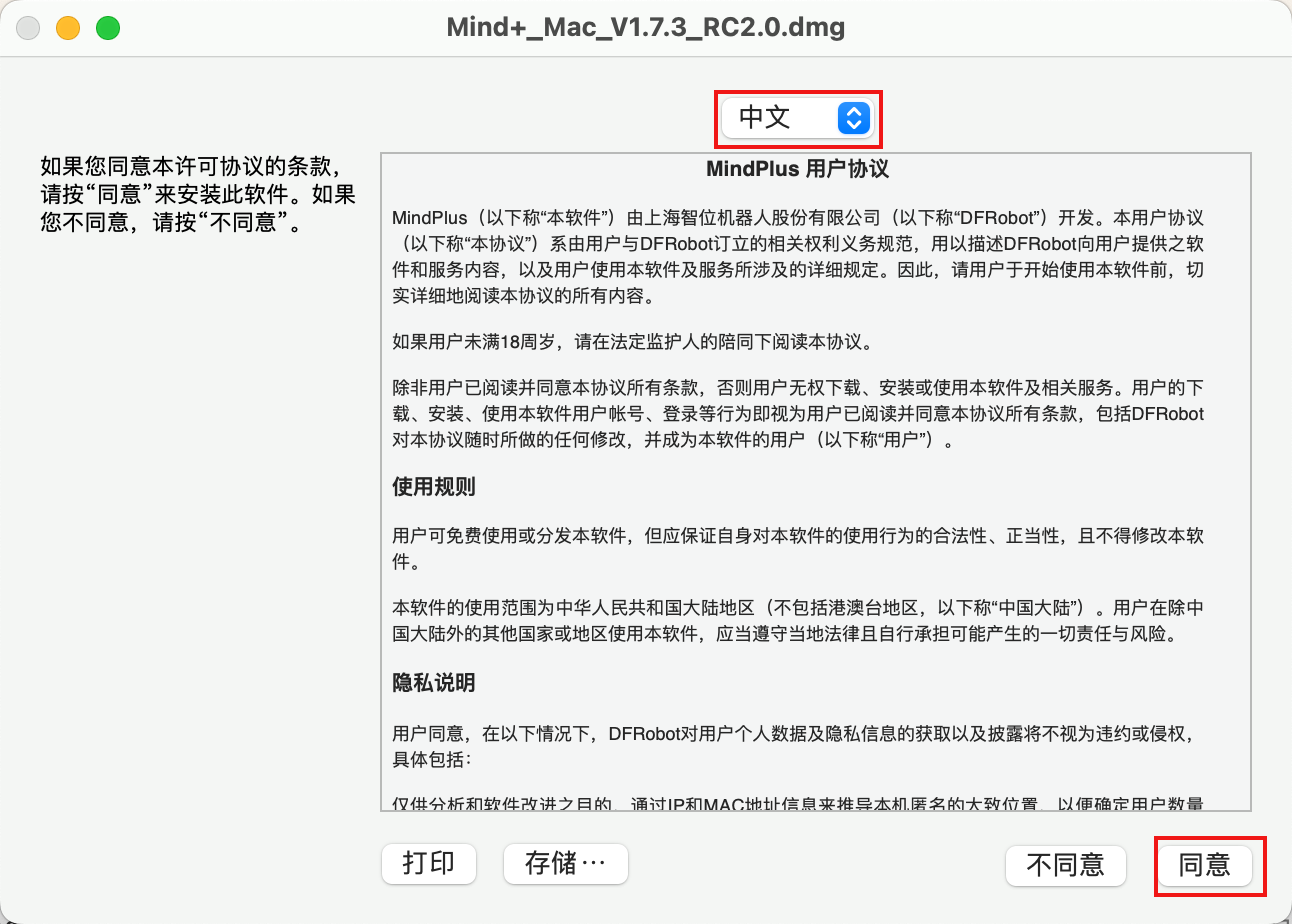
-
将Mind+拖动到右边文件夹中,等待进度条走完。
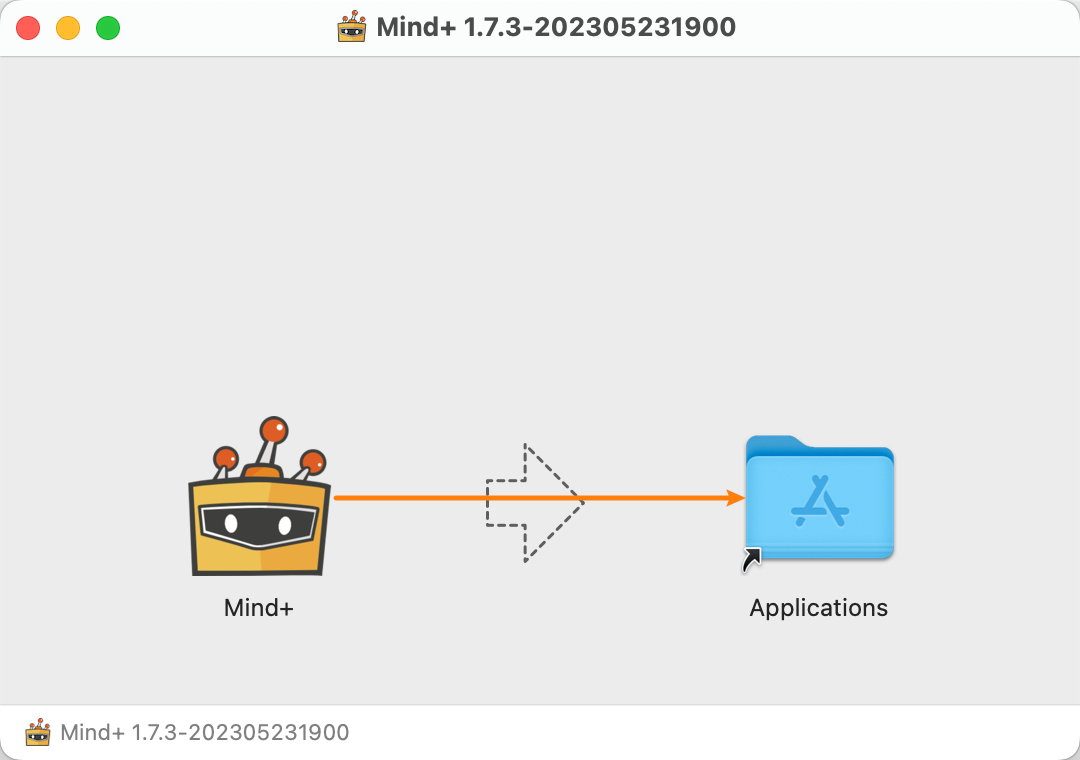
-
在应用程序中即可看到已经安装好的Mind+,打开等待验证,即可使用Mind+
2.2.安装CH340驱动程序
当Mind+程序烧录到Arduino主控板上是通过USB转串口传输数据,因此我们需要安装驱动CH340驱动程序才可以烧录程序。
-
打开官网搜索CH340,找到对应系统的版本下载驱动。官网地址:https://www.wch.cn/search?t=all&q=CH340
-
在官网首页输入CH340搜索,在搜索结果页面中找到驱动栏目
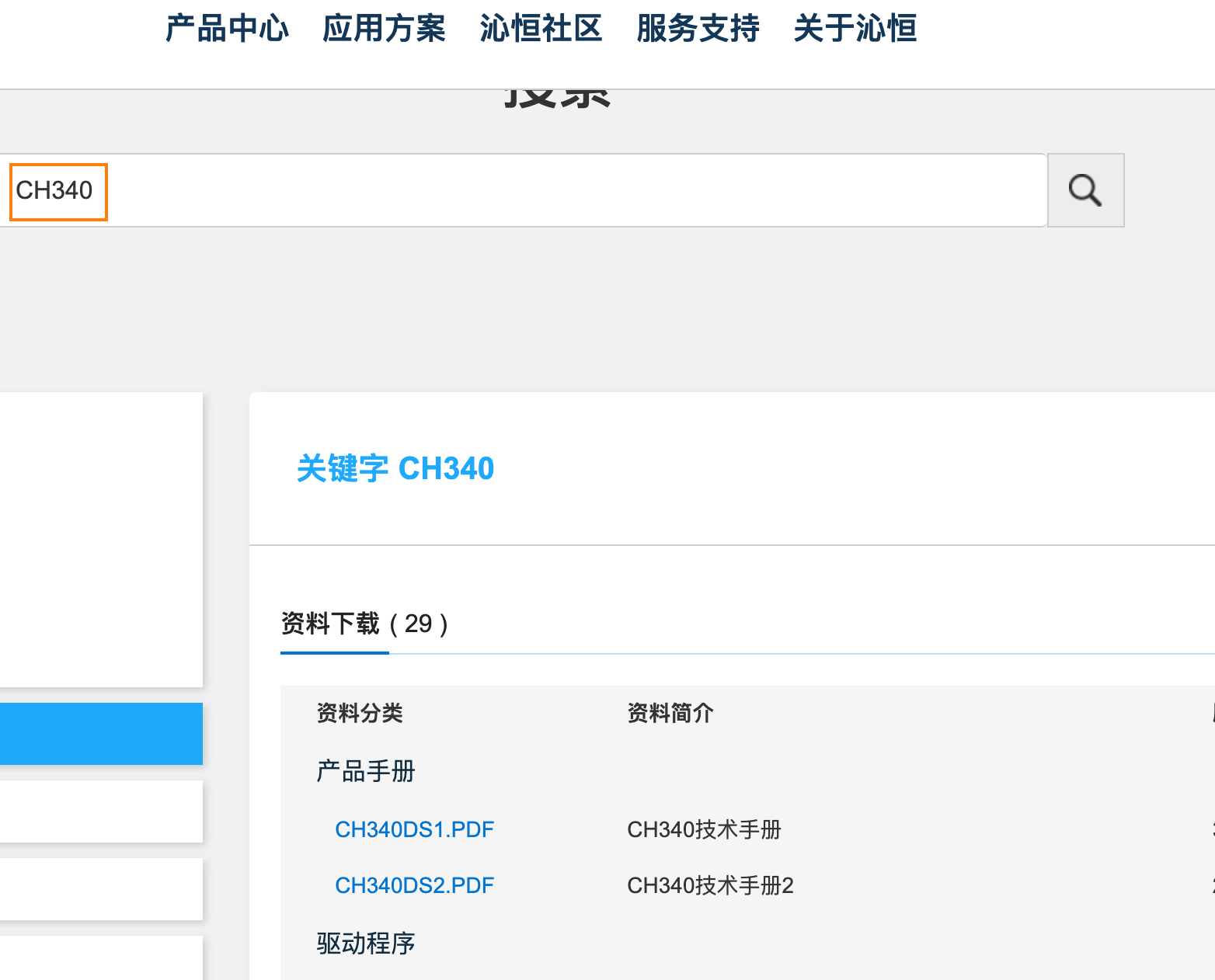
-
在驱动列表中点击Mac系统驱动
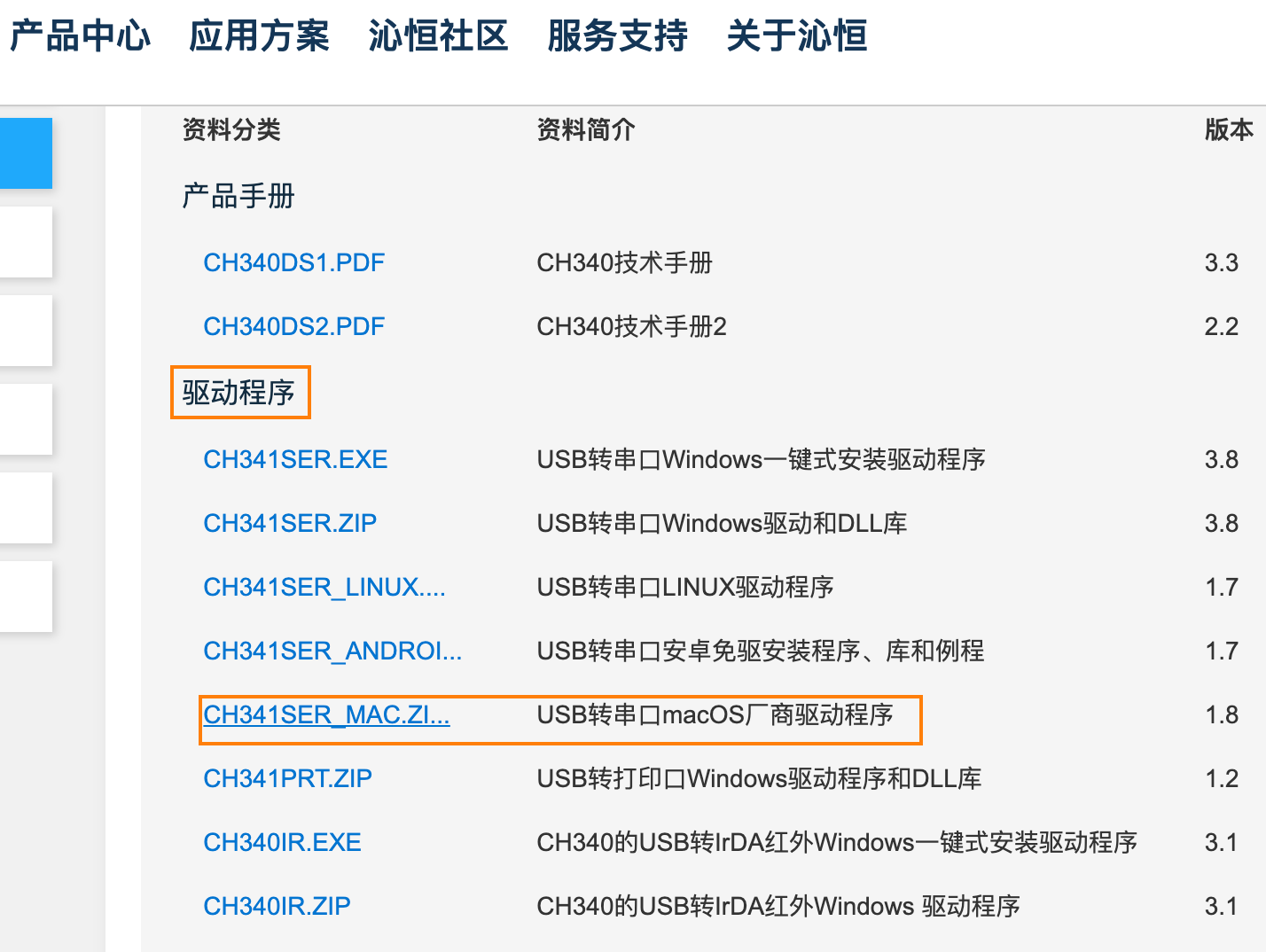
-
在下载页面点击下载驱动
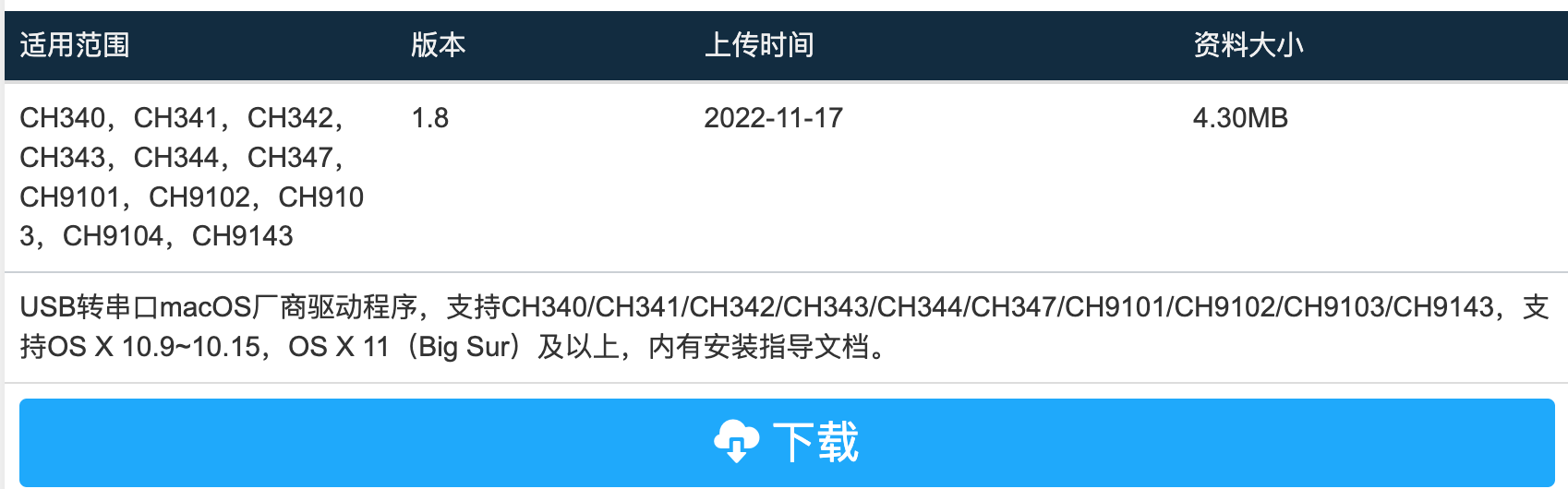
-
双击解压缩zip包
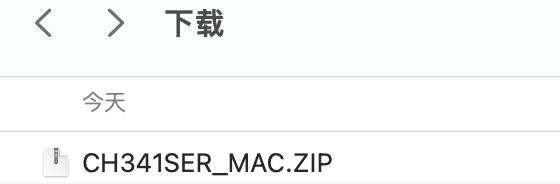
-
打开文件点击CH34xVCPDriver.pkg安装包
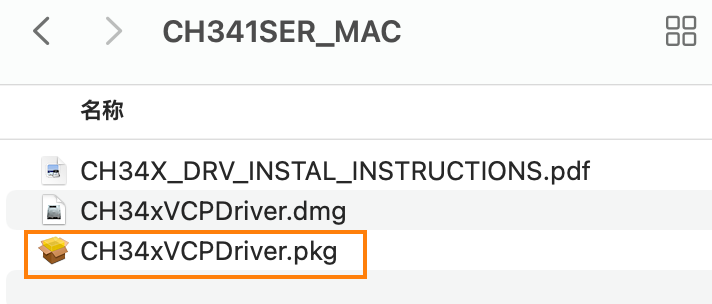
7.点击继续,直到最后安装完成
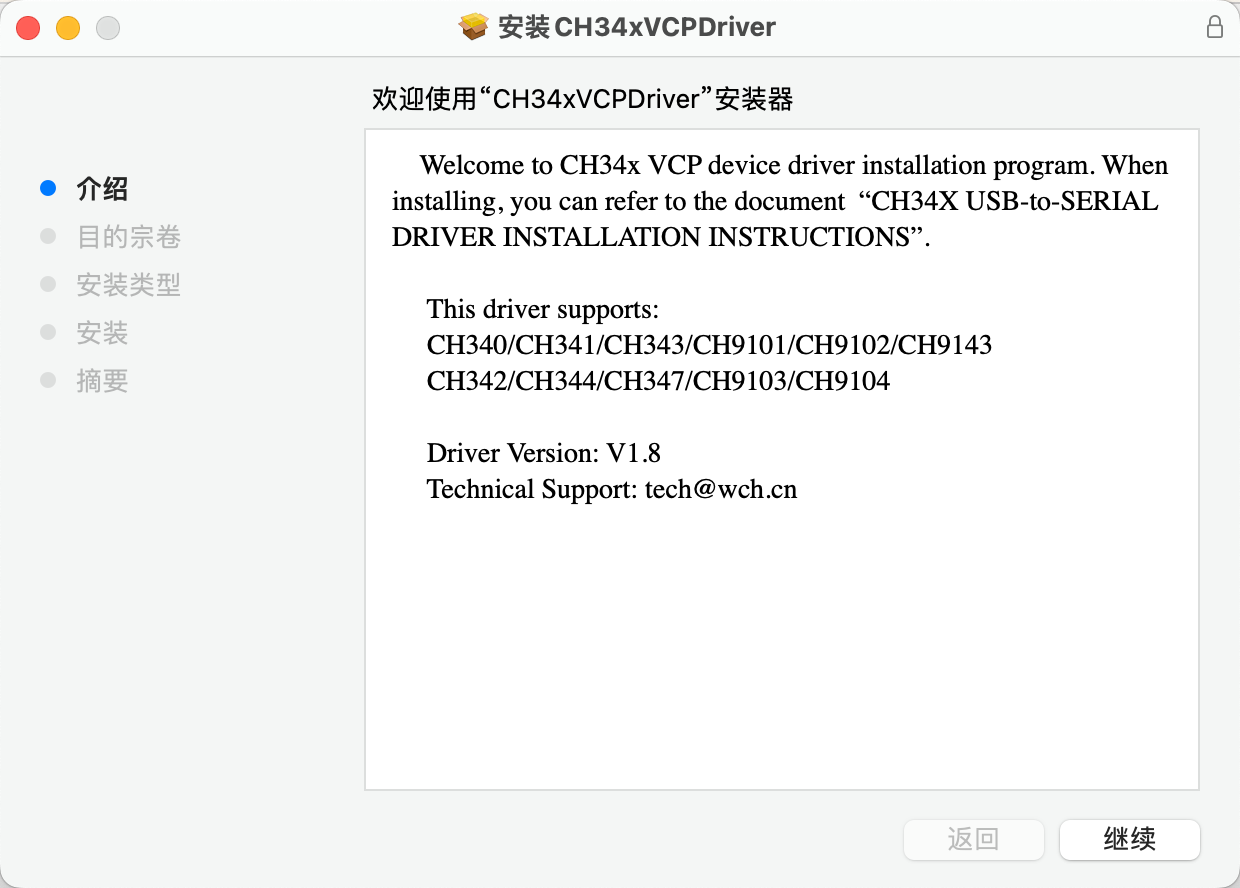
3.创建第一个工程
我们使用Arduino自带的LED灯作为第一个入门工程,熟悉Mind+工具的使用流程。
-
打开Mind+工具
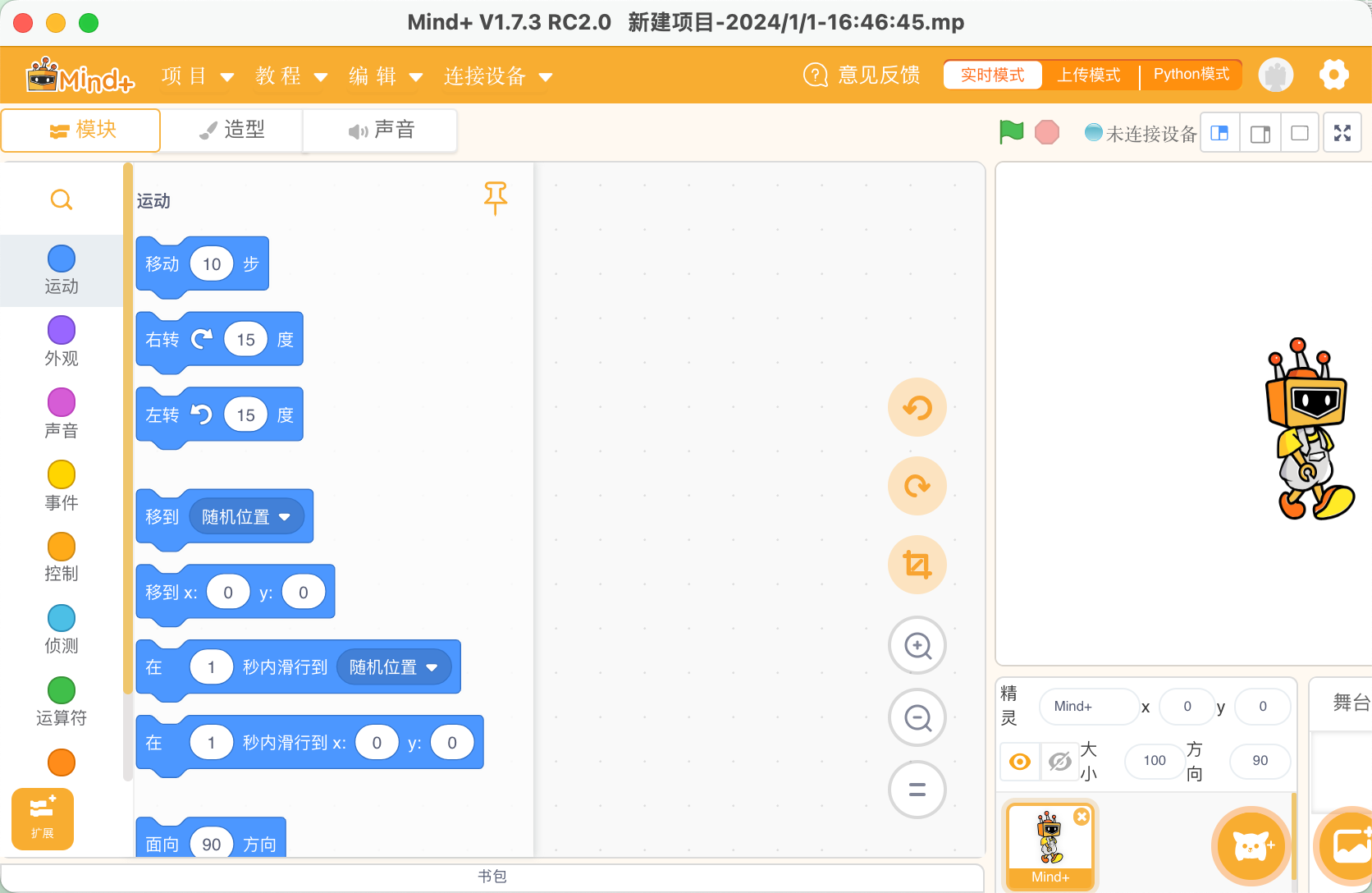
-
首先选择上传模式,点击右上角的上传模式
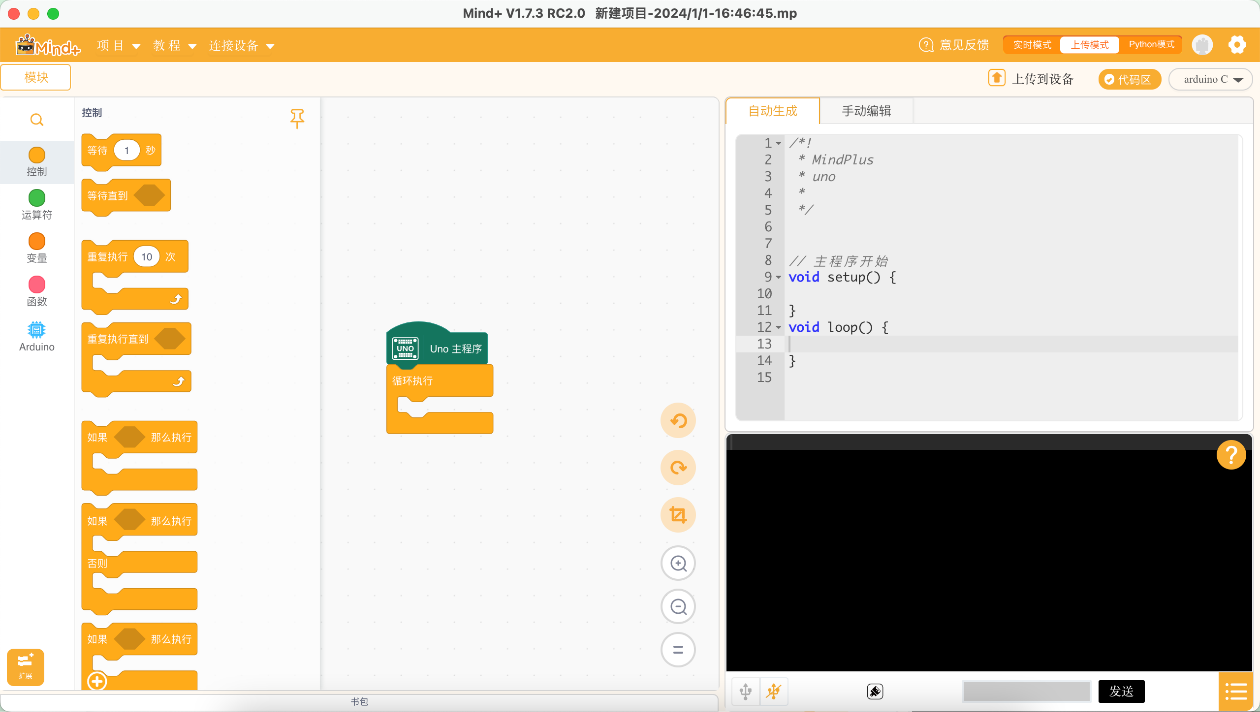
-
切换主控板
在界面的左下角点击扩展
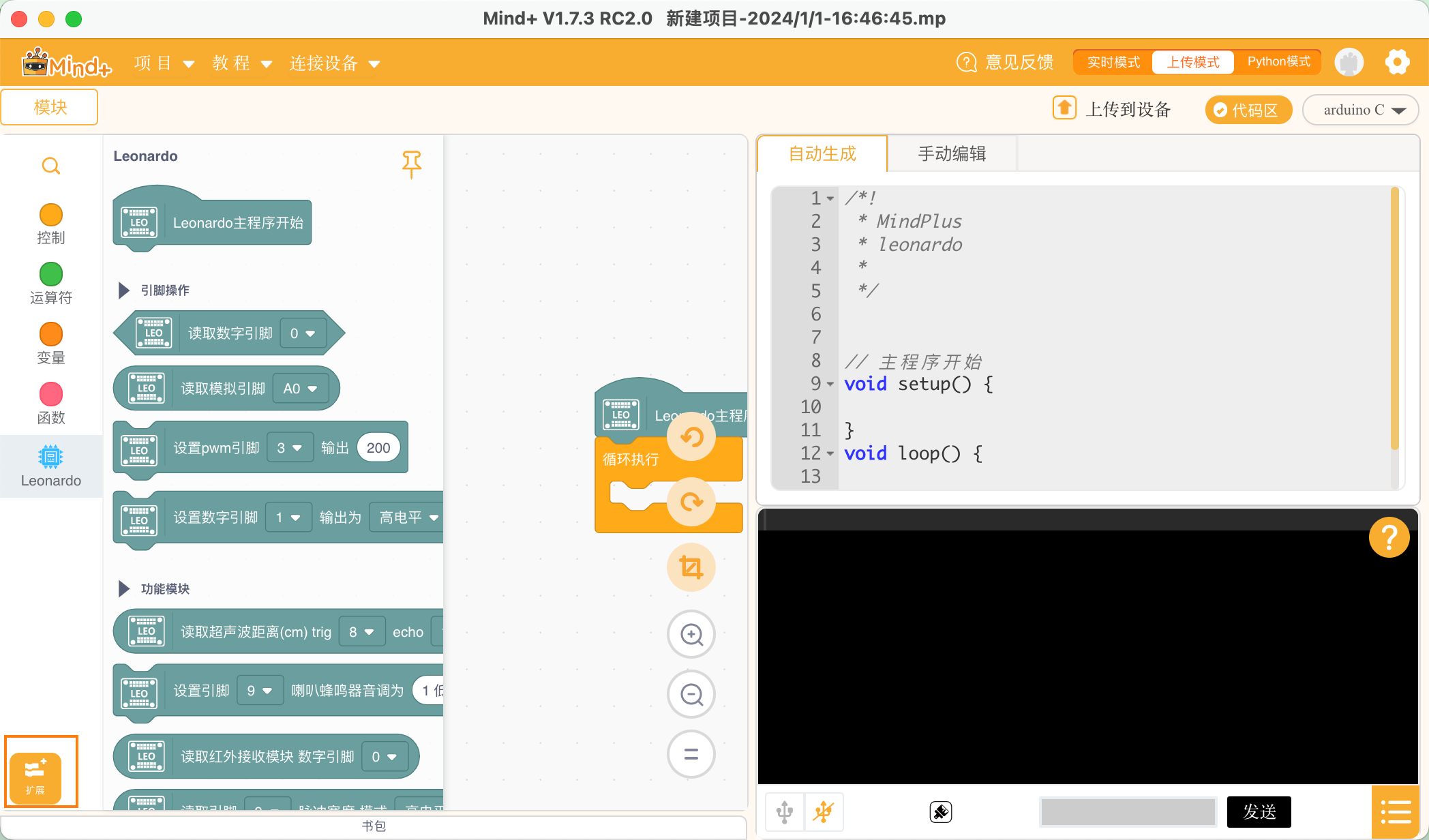
选择主控板分类,然后选择Arduino Uno主控板,点击左上角返回
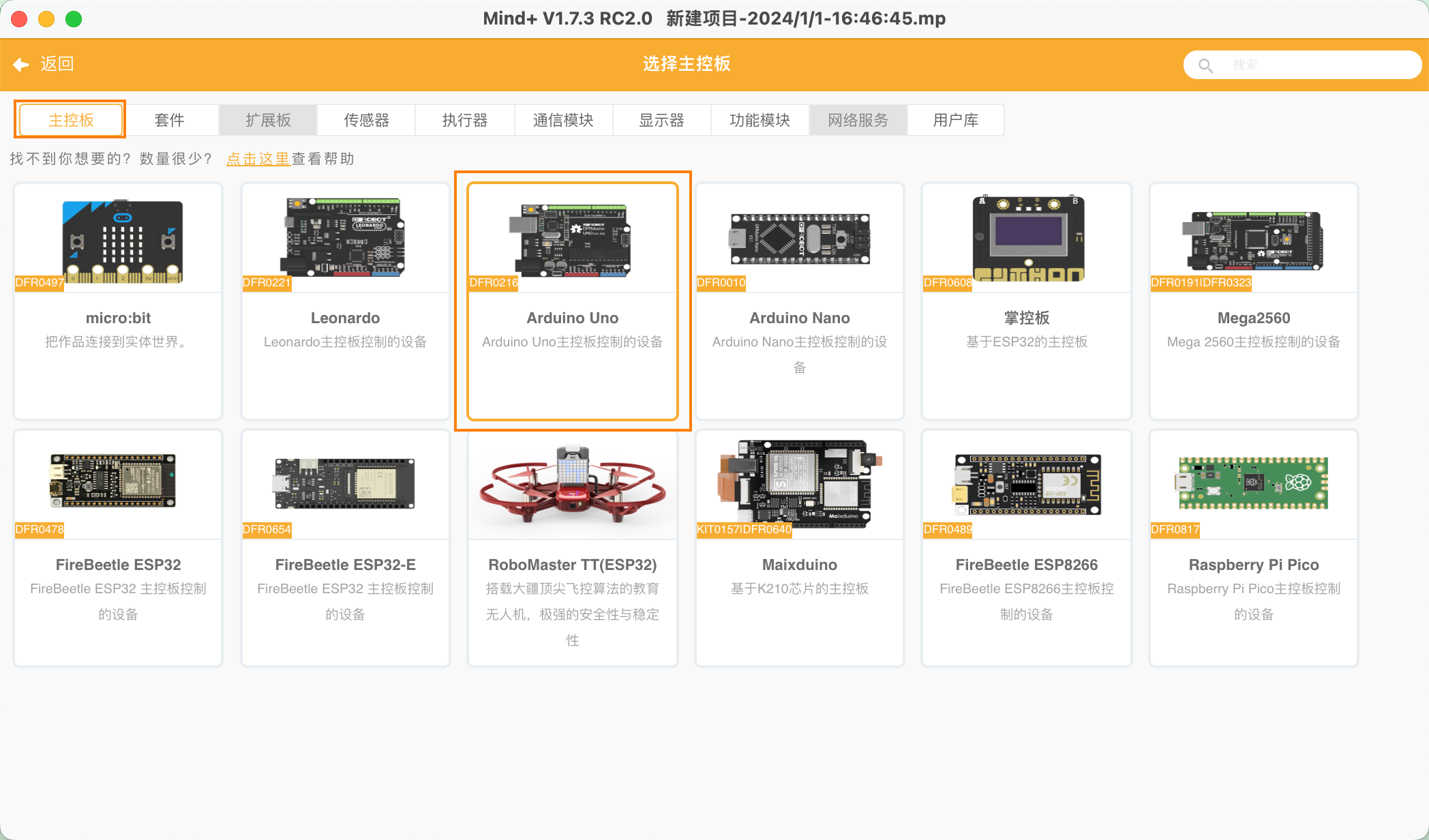
-
开发LED等闪烁程序
- 从
Arduino工具栏中选择设置引脚模块将引脚设置为13,第一个为高电平,第二个为低电平 - 从
控制工具栏中选择等待模块两个等待时间都是1秒
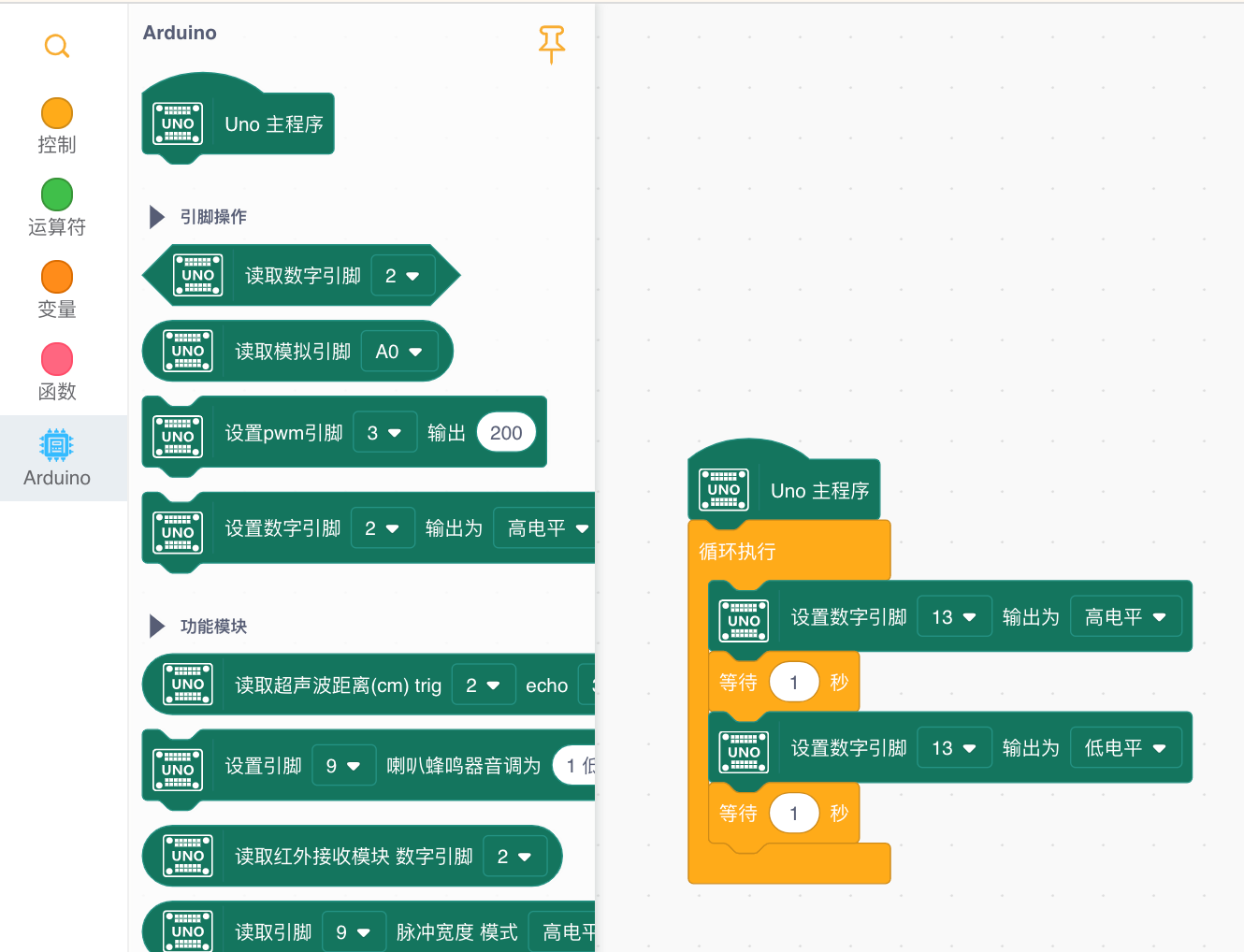
- 将Arduino主板用USB数据线连接到电脑
- 在Mind+ 左上角点击
链接设备选择自动识别的设备端口
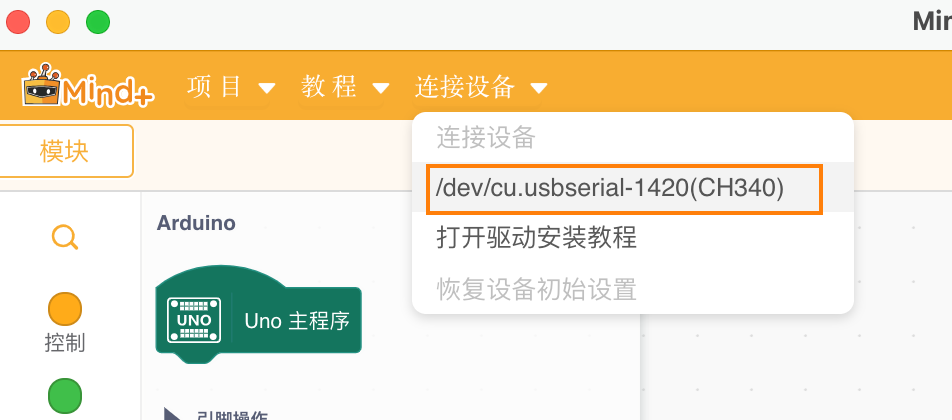
7.点击上传到设备,等到上传成功。
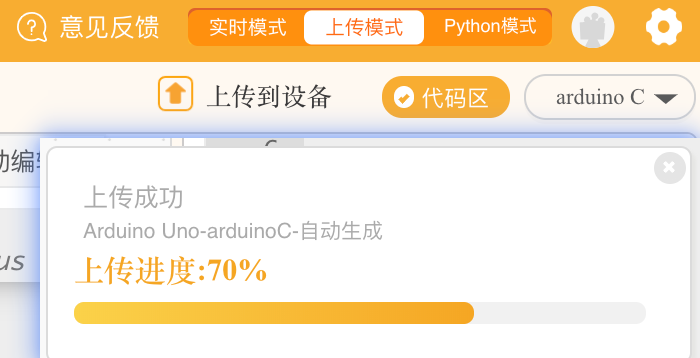
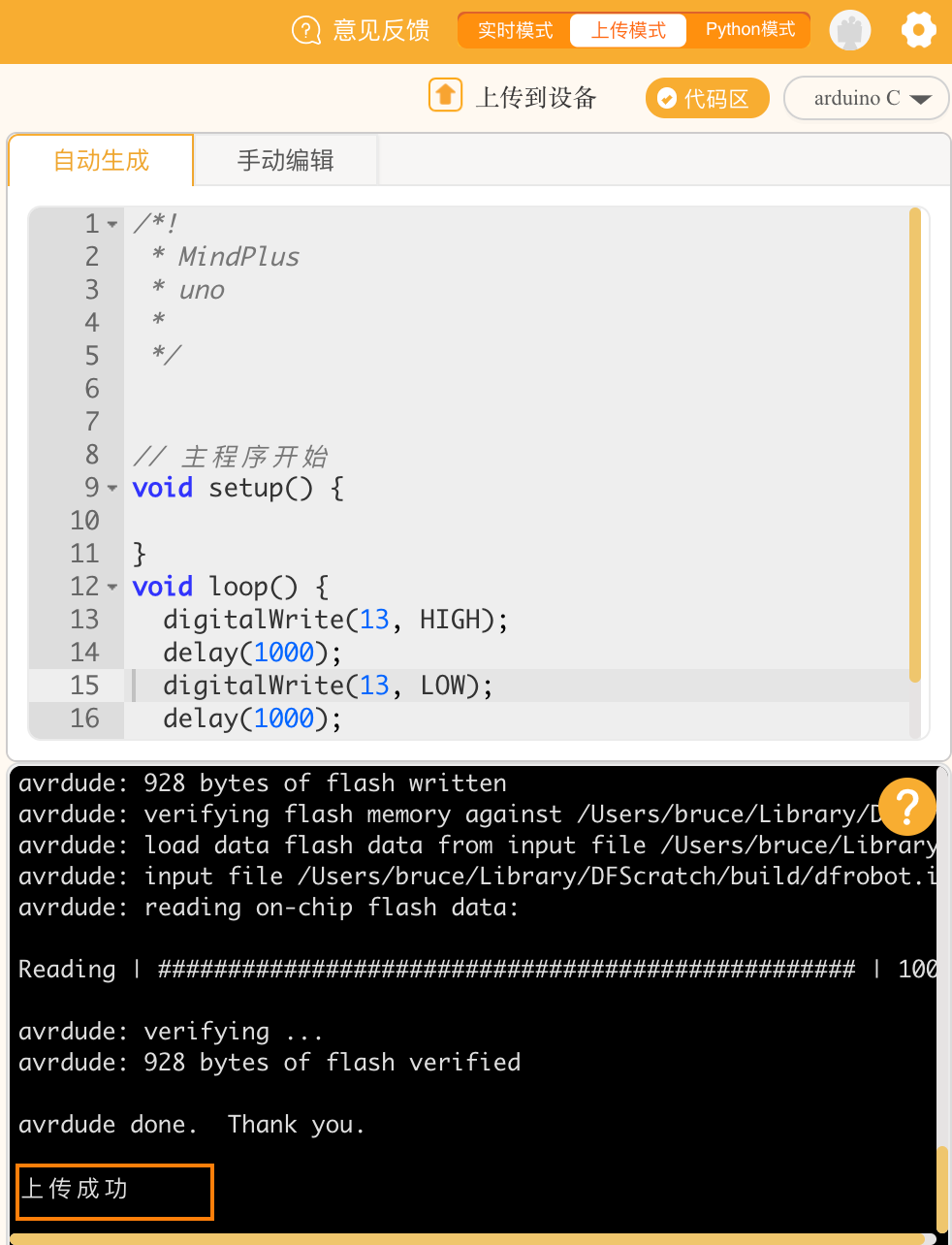
8.Led呼吸灯按照我们程序的设计开始工作啦

文章来源:https://blog.csdn.net/m0_38039437/article/details/135326736
本文来自互联网用户投稿,该文观点仅代表作者本人,不代表本站立场。本站仅提供信息存储空间服务,不拥有所有权,不承担相关法律责任。 如若内容造成侵权/违法违规/事实不符,请联系我的编程经验分享网邮箱:veading@qq.com进行投诉反馈,一经查实,立即删除!
本文来自互联网用户投稿,该文观点仅代表作者本人,不代表本站立场。本站仅提供信息存储空间服务,不拥有所有权,不承担相关法律责任。 如若内容造成侵权/违法违规/事实不符,请联系我的编程经验分享网邮箱:veading@qq.com进行投诉反馈,一经查实,立即删除!